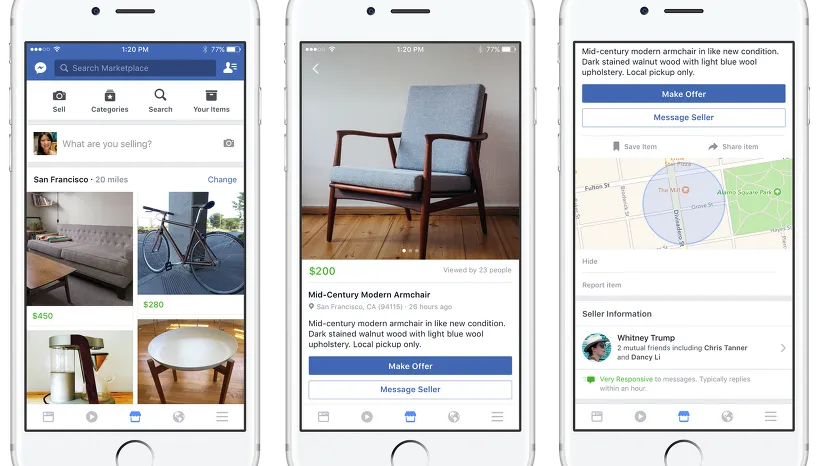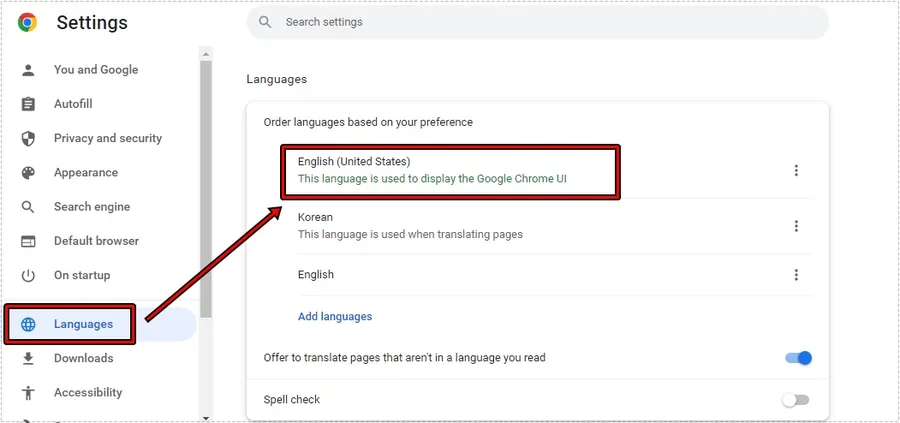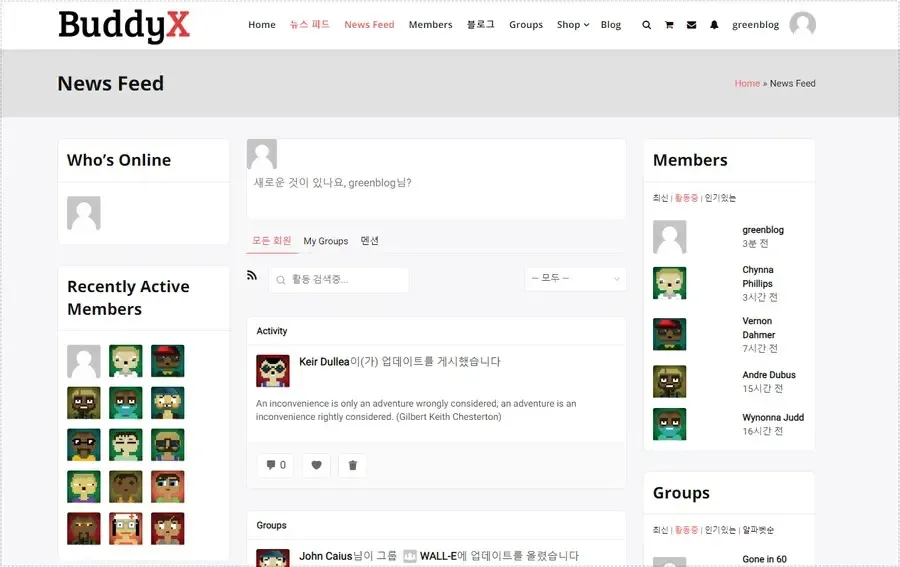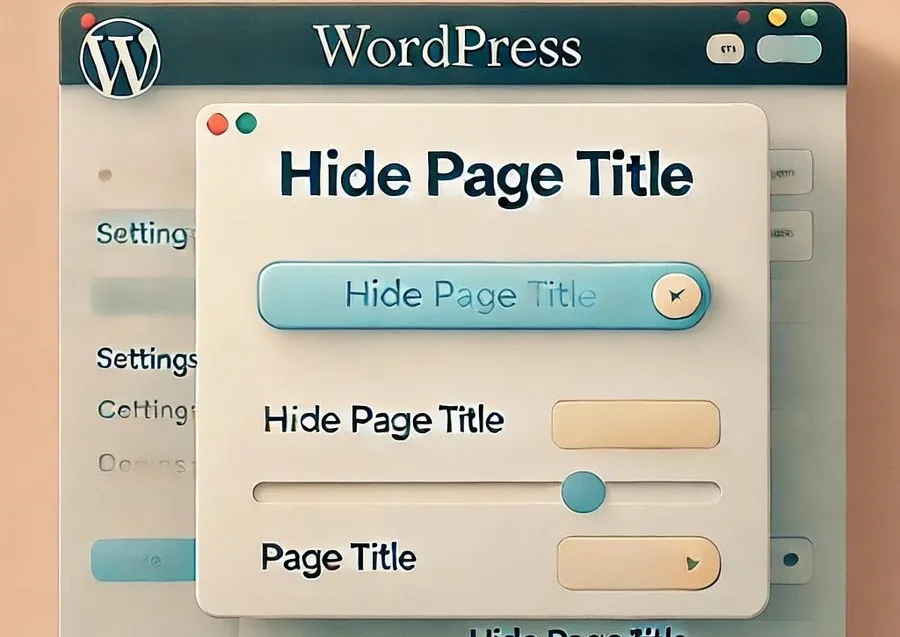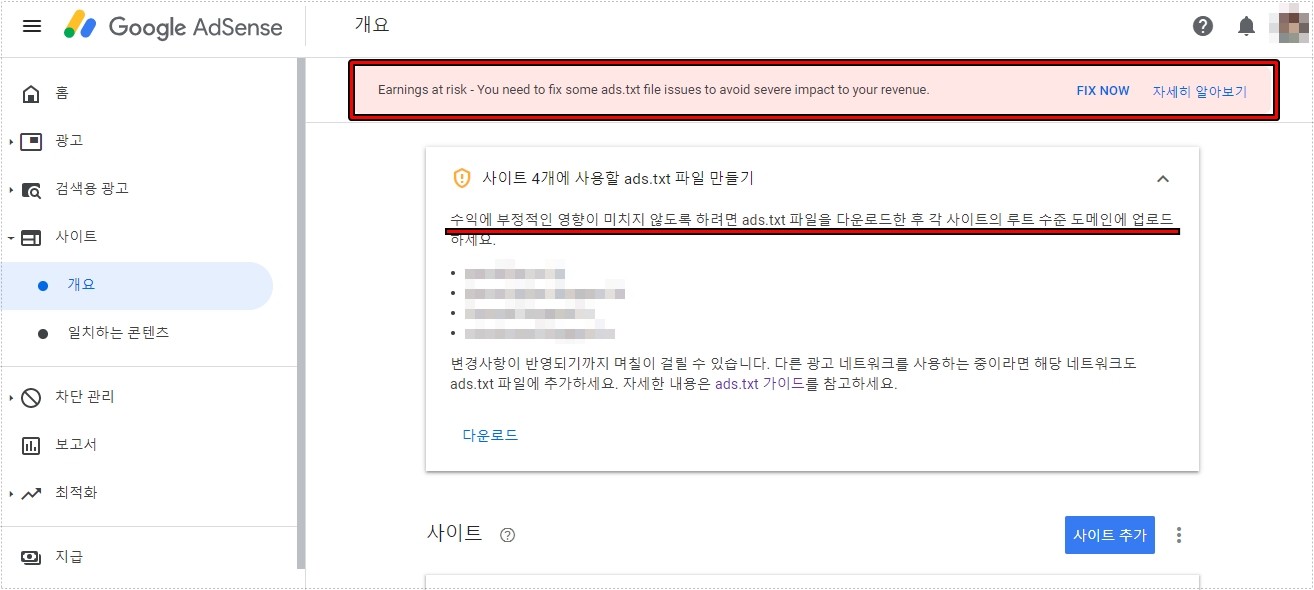아마존 라이트 세일 서비스는 회사 뿐만 아니라 개인들도 많이 사용하는데요. 저도 다른 서비스를 사용하다가 비용적인 면에서 부담을 느끼고 많은 옵션을 주면서 저렴한 곳을 찾다가 라이트 세일을 사용하게 되었습니다.
처음에는 기본 요금을 사용하기 때문에 나중에 방문자가 늘어나게 되면 사이트가 느려지거나 과부하로 멈추는 일이 발생하게 됩니다. 그래서 서버를 업그레이드하기 위해서 관리자에 접속해서 보게 되면 그런 메뉴가 보이지 않기 때문에 당황하는 일이 발생하는데 저 같은 분들을 위해서 업그레이드 방법을 정리해보겠습니다.
목차
아마존 라이트 세일 접속
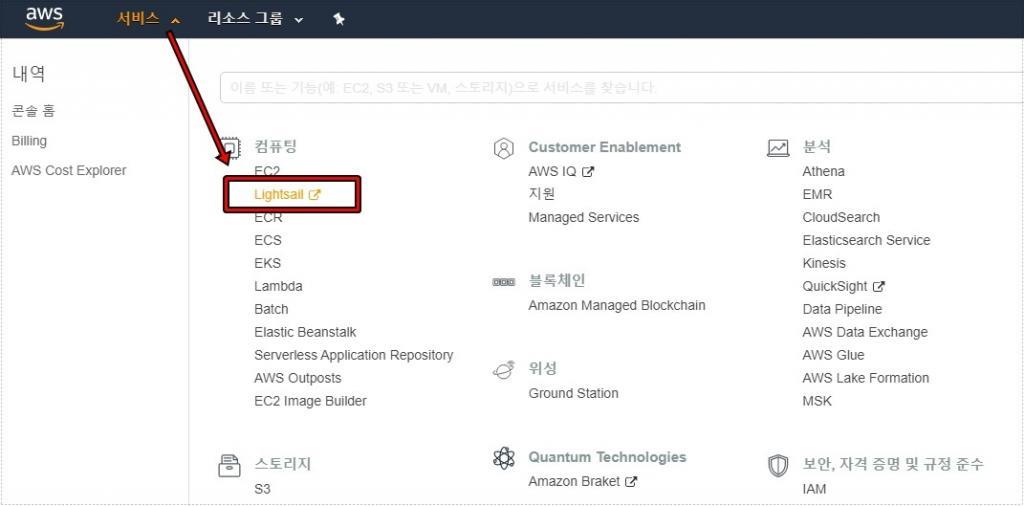
아마존 라이트 세일로 사이트를 만들었던 분들이라면 가입이 되어 있을 것입니다. 먼저 우측 상단에 콘솔 로그인을 하신 후에 좌측 상단 서비스에서 컴퓨팅 부분에서 Lightsail를 클릭해서 관리자 화면으로 들어가시면 됩니다.
스냅샷 만들기
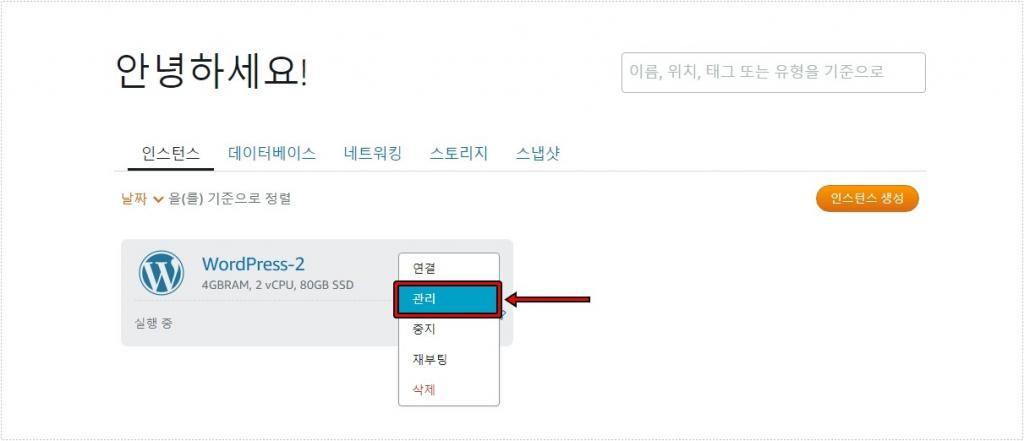
먼저 과정을 설명드린다면 현재 사용하고 있는 인스턴스를 복제한 후에 상위 요금제로 적용하고 IP를 연결하는 방법입니다. 그러면 순서대로 진행하는 것을 보여드린다면 아마존 라이트 세일 관리자로 접속하게 되면 현재 사용하고 있는 인스턴스를 볼 수 있는데 여기서 우측 상단에 점 세개 메뉴를 클릭하신 후에 < 관리 >로 들어가시면 됩니다.
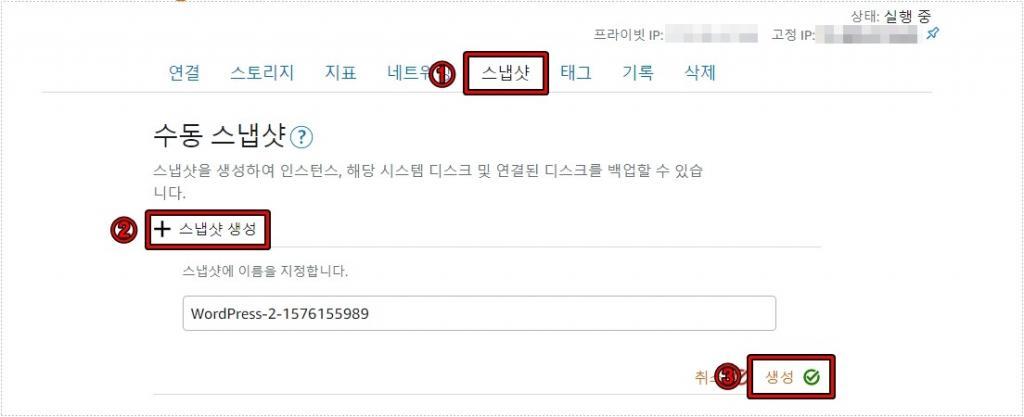
관리로 들어가게 되면 현재 사용하고 있는 인스턴스 다양한 설정 할 수 있는 메뉴들이 보이게 되는데 여기서 스냅샷을 선택하신 후에 이름을 정하시고 생성을 하시면 됩니다. 위에 보이는 순서를 보시면 생성하실 수 있을 것입니다.
생성 시간은 금방 되는 것이 아닌 저장되어 있는 데이터의 크기에 따라서 시간이 소요되게 됩니다.
새 인스턴스 생성
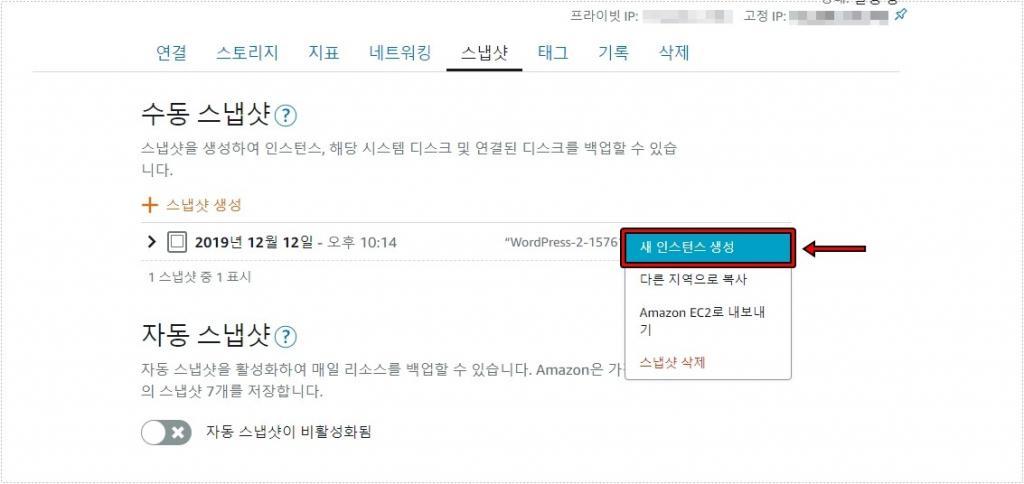
스냅샷 만드는 과정이 완료하게 되면 위에 보이는 것처럼 생성 날짜와 이름의 리스트가 표시가 되는데 여기서 우측 메뉴를 클릭해서 새 인스턴스 생성을 누르시면 됩니다.
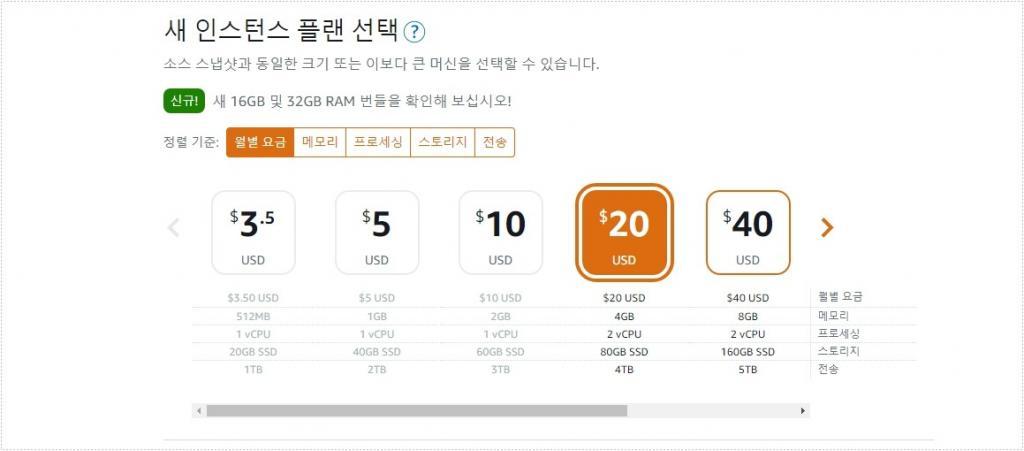
새 인스턴스 생성을 누르게 되면 설정 화면이 나오게 되는데 여기서 스크롤을 내려서 보시면 요금제(플랜) 선택이 있습니다. 여기서 기존 보다 높은 것 중에서 원하는 것을 선택하시면 됩니다.
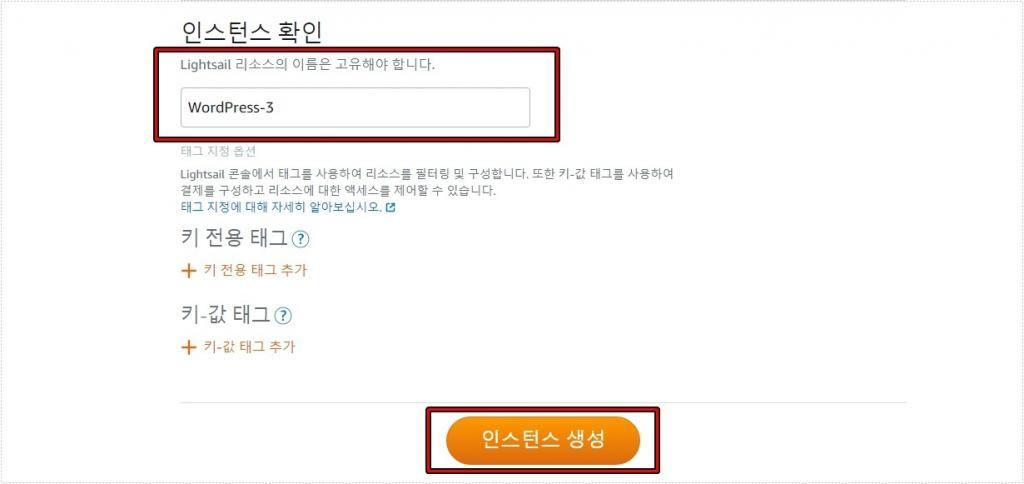
요금제를 선택했다면 아래에 인스턴스 이름을 입력하신 후에 아래에 인스턴스 생성을 누르게 되면 선택한 요금제의 인스턴스가 생성됩니다.
IP 분리 및 적용
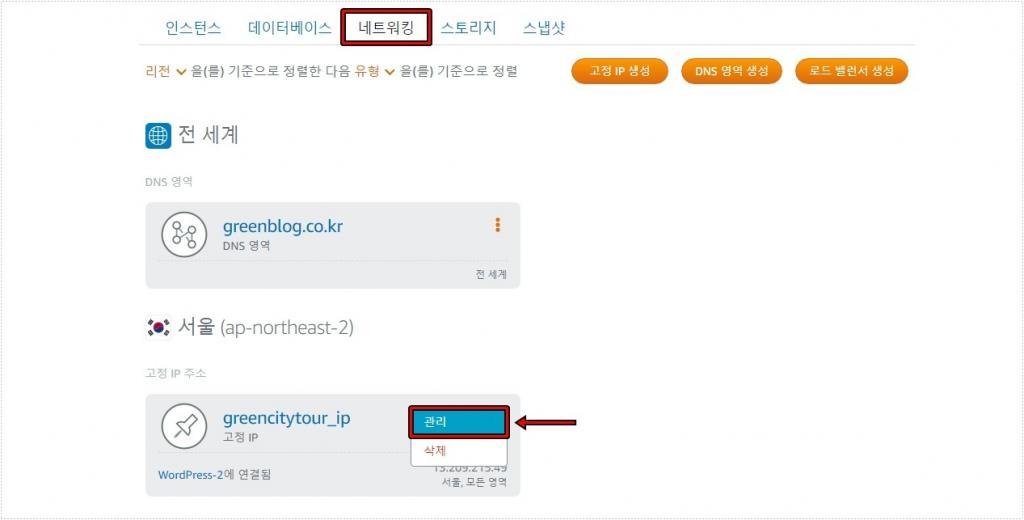
기존 인스턴스의 데이터를 복제한 새 인스턴스에 요금제를 설정했다면 이제 IP 분리해서 새 인스턴스에 연결해야 합니다. 상단에 네트워킹을 누르게 되면 < 고정 IP 주소 >가 있는데 여기서 메뉴를 클릭해서 관리로 들어가시면 됩니다.
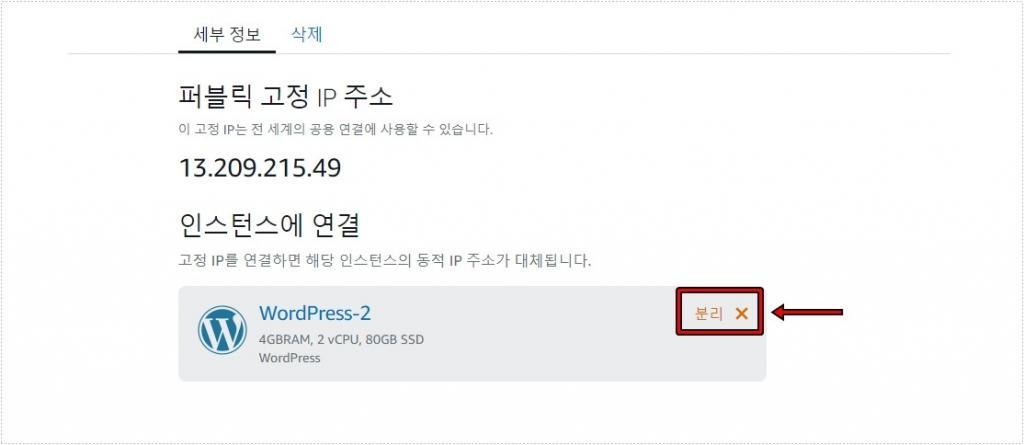
고정 IP 주소 관리로 들어가게 되면 인스턴스 연결 설정에서 분리를 볼 수 있습니다. 이것을 클릭하시게 되면 기존 인스턴스에서 IP를 분리하게 됩니다.
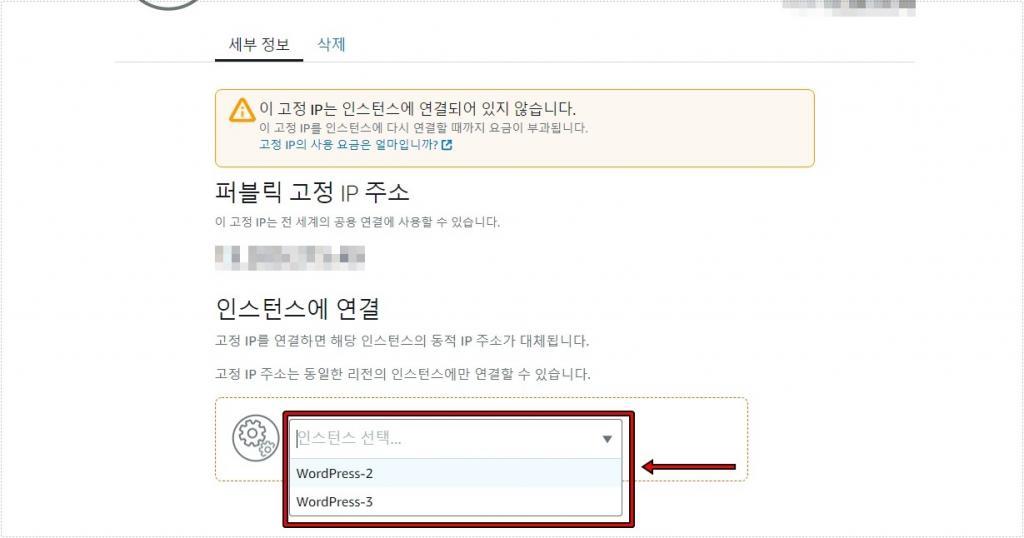
IP를 분리하였다면 이제 하단에 인스턴스에 연결에서 현재 생성되어 있는 인스턴스에 연결할 수 있는데 여기서 새롭게 만든 인스턴스를 선택하게 되면 IP 연결이 완료됩니다.
지금까지 과정을 다 하셨다면 기존 인스턴스는 가동은 되지만 IP를 분리하였기 때문에 그냥 가동만 되는 인스턴스가 됩니다. 그래서 사용하지 않을 계획이라면 삭제를 하셔야 요금이 지불되지 않습니다.
사이트가 갑자기 느려지거나 접속이 잘 되지 않는다면 처음은 브라우저 문제가 있는지 확인한 후에 그래도 계속 접속이 잘 되지 않는다면 위의 방법을 보시고 아마존 라이트 세일 플랜 업그레이드를 진행해서 해결하시길 바랍니다.